¿Qué es "SU COMPUTADORA ESTABA BLOQUEADA"??
Este artículo ha sido creado con el fin de explicar lo que es la “SU ORDENADOR estaba cerrada” mensaje de estafa y cómo eliminar el software que podría ser la causa de que aparezca de manera efectiva desde Windows.
Si usted vino a través de esta página Web, que son sin duda preguntando ¿cuál es el intrusivo y cuestionable “SU ORDENADOR estaba cerrada” estafa que aparece en su navegador y lo ha bloqueado. Este mensaje no es de fiar ya que pertenece a un conocido Tech estafa Soporte, Se cree que es originaria de la India. Si se encuentra con este mensaje, no se debe llamar al número de soporte técnico que se proporciona en ella y tomar acciones hacia tratando de averiguar qué tipo de programa no deseado en el PC podría ser la causa de que mediante el uso de la información proporcionada en este artículo.
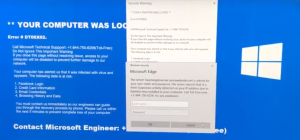
“SU COMPUTADORA ESTABA BLOQUEADA” Detalles
| Nombre | "SU ORDENADOR estaba cerrada" Estafa |
| Escribe | Tech estafa Soporte |
| Descripción breve | Pueden mostrar mensajes de soporte técnico falsos que afirman su Windows está en riesgo por un error específico y debe llamar immeidately soporte técnico para solucionarlo. |
| Los síntomas | Su navegador es detenido por una falsificación “SU ORDENADOR estaba cerrada” mensaje de advertencia que también incluye una advertencia de voz. |
| Método de distribución | Descargas liados. páginas webs a las que se pueden anunciar. |
| Herramienta de detección |
Ver si su sistema ha sido afectado por malware
Descargar
Herramienta de eliminación de software malintencionado
|
“SU ORDENADOR estaba cerrada” estafa – ¿Cómo se propaga?
Hay dos métodos principales por los que puede aparecer este tipo de estafar a los mensajes en los ordenadores de las víctimas:
- Es posible que haya visitado un sitio web de baja reputación o un sitio de WordPress comprometido que está causando redireccionamientos del navegador a la página web fraudulenta.
- Es posible que haya instalado un PUP (Programa potencialmente no deseado), como un adware o un secuestrador del navegador que puede estar causando los anuncios que aparecen en su PC.
Si ve otros anuncios de este tipo u otras páginas web en su PC, es muy probable que el segundo escenario se ha desarrollado para usted y su PC se ve comprometida por un programa no deseado. Estos tipos de programas a menudo se deslizaron en los ordenadores de las víctimas al ser incluido para los instaladores de aplicaciones freeware. Estos tipos de aplicaciones freeware son a menudo su reproductor multimedia favorito, navegador web y otros programas libres de terceros que puede haber descargado de sitios, que no ha utilizado antes. Tales sitios de terceros a menudo se deslizan PUP, disfrazada de una “oferta opcional” en los instaladores de esos programas y los usuarios a menudo tienden a omitir aquellos, porque rápido clic en su camino a través del proceso de instalación.
SU ORDENADOR estaba cerrada” – Análisis
La primera vez que se produce este timo, La siguiente pantalla es lo que se verá:
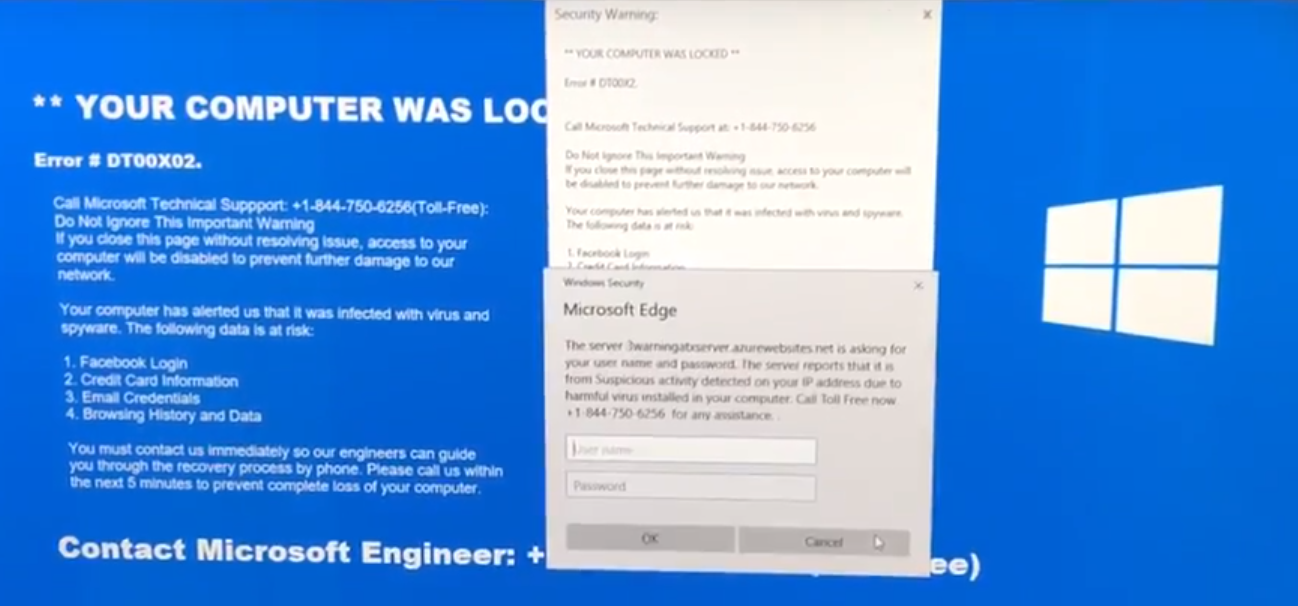
La pantalla se acompaña de un pop-up que tiene como objetivo que le diga la siguiente información:
SU ORDENADOR estaba cerrada
Error # DT00X02
Llame al soporte técnico de Microsoft +1-844-750-6256 (Número gratuito):
No pase por alto esta importante advertencia
Si cierra esta página problema sin resolver, acceso a su computadora se desactivará para evitar mayores daños a nuestra red.
El ordenador nos ha alertado de que estaba infectado con el virus y spyware. Los siguientes datos está en riesgo:
1. Facebook Login
2. Información de tarjeta de crédito
3. Las credenciales de correo electrónico
4. Historial de navegación y Datos
Debe ponerse en contacto con nosotros inmediatamente para nuestros ingenieros le puede guiar a través del proceso de recuperación por teléfono. Por favor llame a nosotros dentro de la próxima 5 minutos para evitar la pérdida de competencia de su equipo.
La ventana emergente también es acompañada por un mensaje de voz que amenaza a los usuarios ingenuos que su ordenador se cerrará si no lo llaman el “soporte técnico” en varios minutos de tiempo. Este mensaje y la notificación emergente son no ser de confianza.
Además, simplemente cerrando el mensaje estafa ayuda de la tecnología no puede ser la solución para que deje de ver este tipo de pop-ups, debido a que el software que está causando todavía pueden permanecer activos en su PC. Este tipo de programas suelen mostrar diferentes tipos de anuncios que, además, exponer su computadora personal a otros riesgos, gusta:
- Filtración de su información personal.
- redirigiendo al phishing o páginas web maliciosas.
- Mostrando otros sitios fraudulentos de soporte técnico.
Esta es sólo una razón más para tomar inmediatamente acciones para asegurarse de que el software no deseado se ha ido de su PC de forma permanente.
Retire SU ORDENADOR estaba cerrada estafa desde Windows
Si desea eliminar la página web timos desde su navegador, entonces le recomendamos que siga las instrucciones de eliminación que se encuentran debajo de este artículo. Son creados específicamente para ayudar a quitar el mensaje o lo que está haciendo que desde sus navegadores web. Sin embargo, si el mensaje es causada por un PUP, a continuación, para encontrarlo, tendrá que tener más experiencia en eliminación de malware. Si se mantiene viendo este tipo de publicidad, a continuación, la manera más rápida para eliminarlos es mediante la descarga de un potente software anti-malware, como la mayoría de los expertos sugieren a los usuarios hacer. Dicho programa será buscar y eliminar todos los rastros del programa haciendo que el ORDENADOR estaba cerrada y otros tipos de estafa ventanas emergentes y anuncios en su PC y también utilizará su escudo en tiempo real para permitir la protección contra este tipo de programas en el futuro también.
- Ventanas
- Mac OS X
- Google Chrome
- Mozilla Firefox
- Microsoft Edge
- Safari
- Internet Explorer
- Detener Push Pop-ups
Cómo quitar "SU ORDENADOR estaba cerrada" Estafa de Windows.
Paso 1: Analizar en busca de "SU ORDENADOR estaba cerrada" Estafa con la herramienta de SpyHunter Anti-Malware



Paso 2: Inicie su PC en modo seguro





Paso 3: Desinstalar "SU ORDENADOR estaba cerrada" Estafa y el software relacionado desde Windows
Pasos de desinstalación para Windows 11



Pasos de desinstalación para Windows 10 y versiones anteriores
Aquí es un método en pocos y sencillos pasos que debe ser capaz de desinstalar la mayoría de los programas. No importa si usted está utilizando Windows 10, 8, 7, Vista o XP, esos pasos conseguirán el trabajo hecho. Arrastrando el programa o su carpeta a la papelera de reciclaje puede ser una muy mala decisión. Si lo haces, partes y piezas del programa se quedan atrás, y que puede conducir a un trabajo inestable de su PC, errores con las asociaciones de tipo de archivo y otras actividades desagradables. La forma correcta de obtener un programa de ordenador es de desinstalarla. Para hacer eso:


 Siga las instrucciones anteriores y se le desinstalar correctamente la mayoría de los programas.
Siga las instrucciones anteriores y se le desinstalar correctamente la mayoría de los programas.
Paso 4: Limpiar cualquier registro, Created by "SU ORDENADOR estaba cerrada" Scam on Your PC.
Los registros normalmente dirigidos de máquinas Windows son los siguientes:
- HKEY_LOCAL_MACHINE Software Microsoft Windows CurrentVersion Run
- HKEY_CURRENT_USER Software Microsoft Windows CurrentVersion Run
- HKEY_LOCAL_MACHINE Software Microsoft Windows CurrentVersion RunOnce
- HKEY_CURRENT_USER Software Microsoft Windows CurrentVersion RunOnce
Puede acceder a ellos abriendo el editor del registro de Windows y eliminar cualquier valor, creado por "SU ORDENADOR estaba cerrada" estafa allí. Esto puede ocurrir siguiendo los pasos debajo:


 Propina: Para encontrar un valor creado por virus, usted puede hacer clic derecho sobre él y haga clic "Modificar" para ver qué archivo que está configurado para ejecutarse. Si esta es la ubicación del archivo de virus, quitar el valor.
Propina: Para encontrar un valor creado por virus, usted puede hacer clic derecho sobre él y haga clic "Modificar" para ver qué archivo que está configurado para ejecutarse. Si esta es la ubicación del archivo de virus, quitar el valor.
Guía de eliminación de videos para "SU ORDENADOR estaba cerrada" Estafa (Ventanas).
Deshacerse de "SU ORDENADOR estaba cerrada" Estafa de Mac OS X.
Paso 1: Desinstalar "SU ORDENADOR estaba cerrada" Estafa y eliminar archivos y objetos relacionados





Mac le mostrará una lista de elementos que se inicia automáticamente cuando se conecte. Busque cualquier aplicaciones sospechosas idénticos o similares a "SU ORDENADOR estaba cerrada" Estafa. Compruebe la aplicación que desea detener la ejecución de forma automática y luego seleccione en el Minus ("-") icono para ocultarlo.
- Ir Descubridor.
- En la barra de búsqueda, escriba el nombre de la aplicación que desea eliminar.
- Por encima de la barra de búsqueda cambiar los dos menús desplegables para "Sistema de Archivos" y "Están incluidos" de manera que se puede ver todos los archivos asociados con la aplicación que desea eliminar. Tenga en cuenta que algunos de los archivos no pueden estar relacionados con la aplicación así que mucho cuidado, que los archivos que elimine.
- Si todos los archivos que están relacionados, sostener el ⌘ + A para seleccionar y luego los llevan a "Basura".
En caso de que no se puede quitar "SU ORDENADOR estaba cerrada" estafa a través Paso 1 encima:
En caso de que usted no puede encontrar los archivos de virus y objetos en sus solicitudes u otros lugares que hemos mostrado anteriormente, puede buscar manualmente para ellos en las bibliotecas de su Mac. Pero antes de hacer esto, Por favor, lea la declaración de abajo:



Puede repetir el mismo procedimiento con los siguientes Biblioteca directorios:
→ ~ / Library / LaunchAgents
/Library / LaunchDaemons
Propina: ~ es allí a propósito, porque conduce a más LaunchAgents.
Paso 2: Buscar y eliminar "SU ORDENADOR estaba cerrada" Archivos fraudulentos de tu Mac
Cuando se enfrentan a problemas en su Mac como resultado de scripts y programas no deseados, tales como "SU ORDENADOR estaba cerrada" Estafa, la forma recomendada de eliminar la amenaza es mediante el uso de un programa anti-malware. SpyHunter para Mac ofrece funciones de seguridad avanzadas junto con otros módulos que mejorarán la seguridad de su Mac y la protegerán en el futuro.
Guía de eliminación de videos para "SU ORDENADOR estaba cerrada" Estafa (Mac)
Quitar "SU ORDENADOR estaba cerrada" Estafa de Google Chrome.
Paso 1: Inicie Google Chrome y abra el menú desplegable

Paso 2: Mueva el cursor sobre "Instrumentos" y luego desde el menú ampliado elegir "Extensiones"

Paso 3: Desde el abierto "Extensiones" Menú localizar la extensión no deseada y haga clic en su "Quitar" botón.

Paso 4: Después se retira la extensión, reiniciar Google Chrome cerrando desde el rojo "X" botón en la esquina superior derecha y empezar de nuevo.
Borrar "SU ORDENADOR estaba cerrada" Estafa de Mozilla Firefox.
Paso 1: Inicie Mozilla Firefox. Abra la ventana del menú:

Paso 2: Seleccione el "Complementos" icono en el menú.

Paso 3: Seleccione la extensión no deseada y haga clic "Quitar"

Paso 4: Después se retira la extensión, reinicie Mozilla Firefox cerrando desde el rojo "X" botón en la esquina superior derecha y empezar de nuevo.
Desinstalar "SU ORDENADOR estaba cerrada" Estafa de Microsoft Edge.
Paso 1: Inicie el navegador Edge.
Paso 2: Abra el menú desplegable haciendo clic en el icono en la esquina superior derecha.

Paso 3: En el menú desplegable seleccione "Extensiones".

Paso 4: Elija la extensión sospechosa de ser maliciosa que desea eliminar y luego haga clic en el ícono de ajustes.

Paso 5: Elimine la extensión maliciosa desplazándose hacia abajo y luego haciendo clic en Desinstalar.

Quitar "SU ORDENADOR estaba cerrada" Estafa de Safari
Paso 1: Inicie la aplicación Safari.
Paso 2: Después de solo pasar el cursor del ratón a la parte superior de la pantalla, haga clic en el texto de Safari para abrir su menú desplegable.
Paso 3: En el menú, haga clic en "Preferencias".

Paso 4: Después de esto, seleccione la pestaña 'Extensiones'.

Paso 5: Haga clic una vez en la extensión que desea eliminar.
Paso 6: Haga clic en 'Desinstalar'.

Una ventana emergente aparecerá que pide la confirmación para desinstalar la extensión. Seleccionar 'Desinstalar' otra vez, y el "SU ORDENADOR estaba cerrada" Estafa será eliminado.
Eliminar "SU ORDENADOR estaba cerrada" Estafa de Internet Explorer.
Paso 1: Inicie Internet Explorer.
Paso 2: Haga clic en el ícono de ajustes con la etiqueta 'Herramientas' para abrir el menú desplegable y seleccione 'Administrar complementos'

Paso 3: En la ventana 'Administrar complementos'.

Paso 4: Seleccione la extensión que desea eliminar y luego haga clic en 'Desactivar'. Aparecerá una ventana emergente para informarle de que está a punto de desactivar la extensión seleccionada, y algunos más complementos podrían estar desactivadas, así. Deje todas las casillas marcadas, y haga clic en 'Desactivar'.

Paso 5: Después de la extensión no deseada se ha eliminado, reinicie Internet Explorer cerrándolo desde el botón rojo 'X' ubicado en la esquina superior derecha y vuelva a iniciarlo.
Elimine las notificaciones automáticas de sus navegadores
Desactivar las notificaciones push de Google Chrome
Para deshabilitar las notificaciones push del navegador Google Chrome, por favor, siga los siguientes pasos:
Paso 1: Ir Ajustes en Chrome.

Paso 2: En la configuración de, seleccione “Ajustes avanzados":

Paso 3: Haga clic en "Configuración de contenido":

Paso 4: Abierto "Notificaciones":

Paso 5: Haga clic en los tres puntos y elija Bloquear, Editar o quitar opciones:

Eliminar notificaciones push en Firefox
Paso 1: Ir a Opciones de Firefox.

Paso 2: Ir a la configuración", escriba "notificaciones" en la barra de búsqueda y haga clic en "Ajustes":

Paso 3: Haga clic en "Eliminar" en cualquier sitio en el que desee que desaparezcan las notificaciones y haga clic en "Guardar cambios"

Detener notificaciones push en Opera
Paso 1: En ópera, prensa ALT + P para ir a Configuración.

Paso 2: En Configuración de búsqueda, escriba "Contenido" para ir a Configuración de contenido.

Paso 3: Abrir notificaciones:

Paso 4: Haz lo mismo que hiciste con Google Chrome (explicado a continuación):

Elimina las notificaciones automáticas en Safari
Paso 1: Abrir preferencias de Safari.

Paso 2: Elija el dominio desde el que desea que desaparezcan las ventanas emergentes push y cámbielo a "Negar" de "Permitir".
"SU ORDENADOR estaba cerrada" Scam-FAQ
¿Qué es "SU ORDENADOR estaba cerrada" Estafa?
El "SU ORDENADOR estaba cerrada" La amenaza de estafa es adware o virus de la redirección de navegador.
Puede ralentizar significativamente su computadora y mostrar anuncios. La idea principal es que su información sea probablemente robada o que aparezcan más anuncios en su dispositivo..
Los creadores de dichas aplicaciones no deseadas trabajan con esquemas de pago por clic para que su computadora visite sitios web de riesgo o de diferentes tipos que pueden generarles fondos.. Es por eso que ni siquiera les importa qué tipo de sitios web aparecen en los anuncios.. Esto hace que su software no deseado sea indirectamente riesgoso para su sistema operativo..
¿Cuáles son los síntomas de "SU ORDENADOR estaba cerrada" Estafa?
Hay varios síntomas que se deben buscar cuando esta amenaza en particular y también las aplicaciones no deseadas en general están activas:
Síntoma #1: Su computadora puede volverse lenta y tener un bajo rendimiento en general.
Síntoma #2: Tienes barras de herramientas, complementos o extensiones en sus navegadores web que no recuerda haber agregado.
Síntoma #3: Ves todo tipo de anuncios, como resultados de búsqueda con publicidad, ventanas emergentes y redireccionamientos para que aparezcan aleatoriamente.
Síntoma #4: Ves aplicaciones instaladas en tu Mac ejecutándose automáticamente y no recuerdas haberlas instalado.
Síntoma #5: Ve procesos sospechosos ejecutándose en su Administrador de tareas.
Si ve uno o más de esos síntomas, entonces los expertos en seguridad recomiendan que revise su computadora en busca de virus.
¿Qué tipos de programas no deseados existen??
Según la mayoría de los investigadores de malware y expertos en ciberseguridad, las amenazas que actualmente pueden afectar su dispositivo pueden ser software antivirus falso, adware, secuestradores de navegador, clickers, optimizadores falsos y cualquier forma de programas basura.
Qué hacer si tengo un "virus" gusta "SU ORDENADOR estaba cerrada" Estafa?
Con pocas acciones simples. Primero y ante todo, es imperativo que sigas estos pasos:
Paso 1: Encuentra una computadora segura y conectarlo a otra red, no en el que se infectó tu Mac.
Paso 2: Cambiar todas sus contraseñas, a partir de sus contraseñas de correo electrónico.
Paso 3: Habilitar autenticación de dos factores para la protección de sus cuentas importantes.
Paso 4: Llame a su banco para cambiar los datos de su tarjeta de crédito (código secreto, etc) si ha guardado su tarjeta de crédito para compras en línea o ha realizado actividades en línea con su tarjeta.
Paso 5: Asegurate que llame a su ISP (Proveedor de Internet u operador) y pedirles que cambien su dirección IP.
Paso 6: Cambia tu Contraseña de wifi.
Paso 7: (Opcional): Asegúrese de escanear todos los dispositivos conectados a su red en busca de virus y repita estos pasos para ellos si se ven afectados.
Paso 8: Instalar anti-malware software con protección en tiempo real en cada dispositivo que tenga.
Paso 9: Trate de no descargar software de sitios de los que no sabe nada y manténgase alejado de sitios web de baja reputación en general.
Si sigue estas recomendaciones, su red y todos los dispositivos se volverán significativamente más seguros contra cualquier amenaza o software invasivo de información y estarán libres de virus y protegidos también en el futuro.
¿Cómo funciona "SU ORDENADOR estaba cerrada" Scam Work?
Una vez instalado, "SU ORDENADOR estaba cerrada" Estafa puede recolectar datos usando rastreadores. Estos datos son sobre tus hábitos de navegación web., como los sitios web que visita y los términos de búsqueda que utiliza. Luego se utiliza para dirigirle anuncios o para vender su información a terceros..
"SU ORDENADOR estaba cerrada" Scam can also descargar otro software malicioso en su computadora, como virus y spyware, que puede usarse para robar su información personal y mostrar anuncios riesgosos, que pueden redirigir a sitios de virus o estafas.
Es "SU ORDENADOR estaba cerrada" Scam Malware?
La verdad es que los programas basura (adware, secuestradores de navegador) no son virus, pero puede ser igual de peligroso ya que pueden mostrarle y redirigirlo a sitios web de malware y páginas fraudulentas.
Muchos expertos en seguridad clasifican los programas potencialmente no deseados como malware. Esto se debe a los efectos no deseados que pueden causar los PUP., como mostrar anuncios intrusivos y recopilar datos del usuario sin el conocimiento o consentimiento del usuario.
Acerca de "SU ORDENADOR estaba cerrada" Investigación de estafas
El contenido que publicamos en SensorsTechForum.com, esta "SU ORDENADOR estaba cerrada" Incluye guía práctica para eliminar estafas, es el resultado de una extensa investigación, trabajo duro y la dedicación de nuestro equipo para ayudarlo a eliminar el, problema relacionado con el adware, y restaurar su navegador y sistema informático.
¿Cómo llevamos a cabo la investigación sobre "SU ORDENADOR estaba cerrada" Estafa?
Tenga en cuenta que nuestra investigación se basa en una investigación independiente. Estamos en contacto con investigadores de seguridad independientes, gracias a lo cual recibimos actualizaciones diarias sobre el último malware, adware, y definiciones de secuestradores de navegadores.
Además, la investigación detrás del "SU ORDENADOR estaba cerrada" La amenaza de estafa está respaldada con VirusTotal.
Para comprender mejor esta amenaza en línea, Consulte los siguientes artículos que proporcionan detalles informados..




Guau